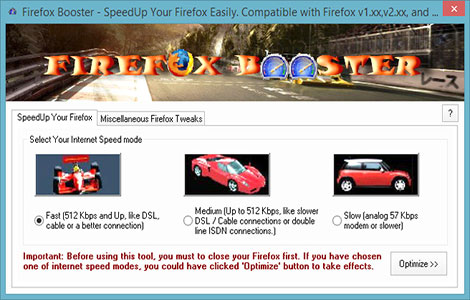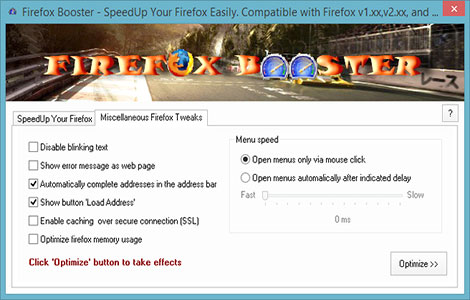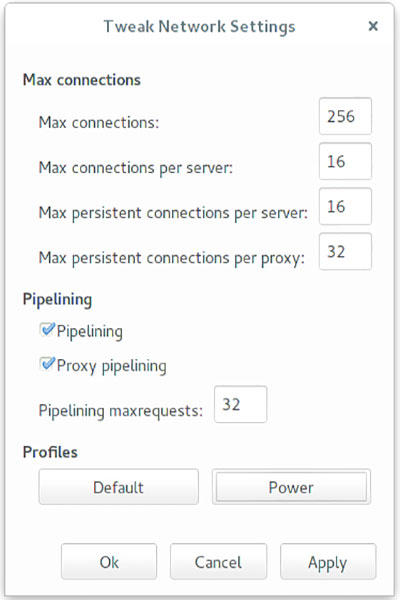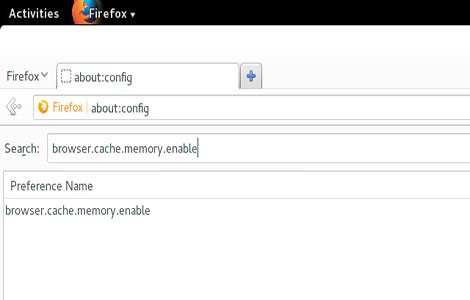دریافت لینک صفحه با کد QR
دریافت لینک صفحه با کد QR
Firefox Booster ؛ نفوذ به اعماق فایرفاکس
ترفندهاییبرای افزایش سرعت فایرفاکس
زومیت , 3 بهمن 1392 ساعت 10:17
گروه فناوری: مرورگر محبوب فایرفاکس روز به روز سریعتر میشود، اما برای برخی افراد، هیچگاه چیزی به اندازه کافی سریع نیست. اگر میخواهید به بالاترین کارایی دست یابید نیاز خواهید داشت که مقداری آستین را بالا زده و به دستکاری تنظیمات بپردازید تا کارکرد آنها را بجای ملاحظات پیشفرض، بر روی بالاترین بازدهی قرار دهید. در ادامه نگاهی خواهیم داشت بر تعدادی از کارهایی که میتوانید انجام دهید تا مرورگر فایرفاکس خود را به بالاترین سرعت ممکن برسانید.
رفع مسئولیت: توجه داشته باشید که با وجود اینکه هیچکدام از این موارد نباید مشکلی برای مرورگر شما پیش آورد، اما ممکن است بازدهی و نوع عملکرد هر بخش بر روی سیستمهای مختلف متفاوت باشد.
نرمافزار Firefox Booster
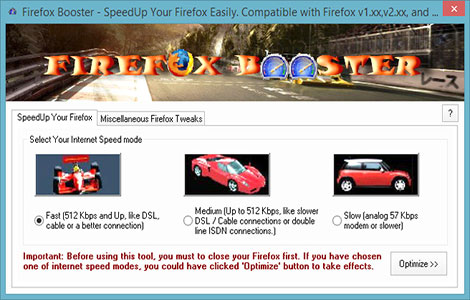
در صورتی که از سیستمعامل ویندوز استفاده مینمایید، اولین کار نصب و اجرای Firefox Booster خواهد بود. این نرمافزار کوچک، به اعماق فایرفاکس شما رفته و مجموعهای از تنظیمات را برای بهبود سرعت در آن تغییر خواهد داد؛ این برنامه در تمامی نسخههای فایرفاکس به خوبی عمل مینماید. بجز سوالی که این برنامه در مورد سرعت اتصال شما خواهد پرسید (کند، متوسط، سریع) تمامی عملیات لازم را بدون نیاز به هیچگونه نظارت و دخالت کاربر انجام خواهد داد. تعیین مناسب سرعت اینترنت از این جهت اهمیت دارد که بر همین اساس این برنامه مقادیر اصلاح شده را در تنظیمات وارد خواهد کرد.
از جمله تنظیماتی که این نرمافزار آنها را مورد اصلاح قرار میدهد میتوان به تعداد کانکشنهای برقرار شده توسط مرورگر در هر لحظه و نیز pipelineها اشاره کرد که بر اساس آنها تعداد استریمهایی که برای دریافت محتوا مورد استفاده قرار خواهد گرفت تعیین میشود. این تنظیمات تعداد درخواستها و اتصالهای برقرار شده توسط فایرفاکس به هنگام باز نمودن یک وبسایت را مشخص خواهد کرد.
در صورتی که از اینترنت پر سرعتی بهره میبرید بطور مشخص تمایل خواهید داشت که فایرفاکس به هنگام بارگذاری وبسایتها، از تعداد بیشتری کانکشن و pipeline استفاده نماید تا بر این اساس بتوانید تعداد محتوای بیشتری را بصورت همزمان دریافت کنید. برعکس، زمانی که از یک اتصال کمسرعت استفاده میکنید بهتر است که برای این تنظیمات مقادیر کمتری را در نظر بگیرید چرا که در صورت بالا بودن این تعداد، pipelineها به منظور دریافت محتوای بیشتر یکدیگر را در تنگنا قرار خواهند داد و عملکرد کلی با نزول مواجه خواهد شد. تنظیمات پیشفرض فایرفاکس به گونهای فراهم شده است که برای تمامی اتصالات به نحو مناسبی عمل نماید؛ ولی در این حالت بهترین عملکرد را تنها زمانی میتوان داشت که از یک اتصال با سرعت متوسط بهرهمند باشید.
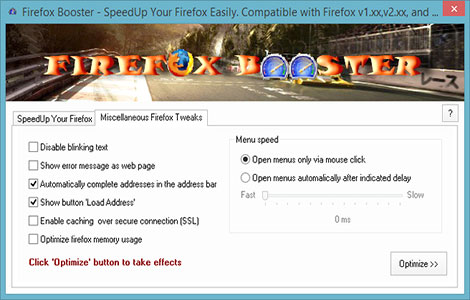
نرمافزار Firefox Booster با تعدادی تنظیمات اضافه ارائه شده است که به بهبود عملکرد کلی مرورگر فایرفاکس کمک خواهد نمود. برای نمونه میتوان از غیرفعال کردن متون چشمکزن، بهینهسازی مصرف مموری مرورگر و نمایش پیغامهای خطا بعنوان یک صفحه وب یاد نمود.
بهبودهای بیشتر
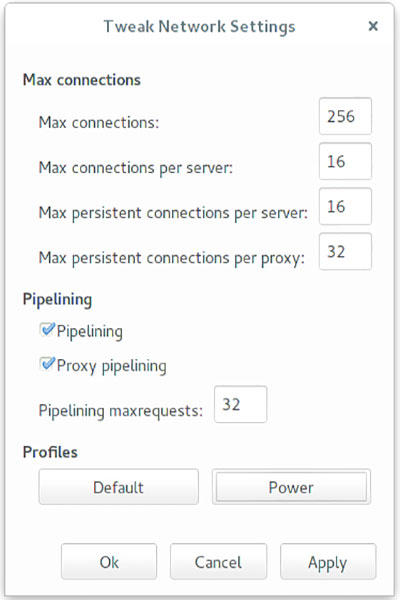
اگر کاربر سیستمعامل دیگری نظیر گنو/لینوکس یا مک هستید، میتوانید بهبودهای مشابهی را با استفاده از افزونه Tweak Network extension بر روی مرورگر فایرفاکس خود اعمال نمایید. این افزونه بر روی تمامی پلتفرمها به خوبی عمل خواهد کرد. در صورت تمایل میتوانید با این افزونه به وارد کردن مقادیر مورد نظر خود بپردازید یا کار را به افزونه سپرده و کلید از پیش تعیین شده Power را بزنید که البته کارایی را برای اینترنتهایی با سرعت بالا بهینه خواهد نمود.
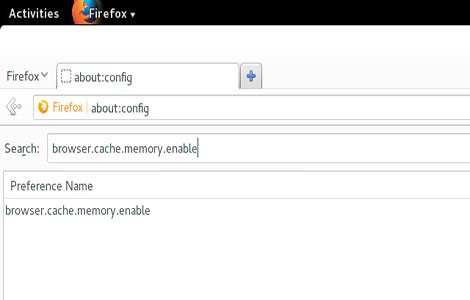
برای مشاهده و تغییر دیگر تنظیمات، لازم است عبارت about:config را در آدرس بار مرورگر وارد کرده و سپس پیغام اخطار نمایش داده شده توسط برنامه را تائید نمایید. پس از اجرای این عمل، با لیست بسیار بلندبالای متغیرها مواجه خواهید شد که رفتار فایرفاکس را بصورت کلی تعیین میکنند. اما نگران نباشید چرا که در این بخش فقط نیاز به تغییر چند مورد کوچک وجود دارد.
بار دیگر این مساله را متذکر میشویم که اجرای این تنظیمات نباید مشکلی برای مرورگر شما ایجاد کند ولی نمیتوان تضمین نمود که بر روی هر سیستم چه بازخوردی حاصل میشود.
۱) در نوار فیلتر موجود، عبارت browser.sessionhistory.max_entries را تایپ کنید، بر روی نتیجه دوبار کلیک کرده و مقدار آن را به عدد 10 تغییر دهید. این تنظیم، مقدار URLهایی را که فایرفاکس در تاریخچه ذخیره خواهد نمود را کم خواهد کرد. در ازای این تغییر، میزان مصرف دیسک کاهش یافته و مدت زمان انتظار برای آن سری از عملیاتهایی که مرورگر نیاز به خواندن اطلاعات از دیسک (کندترین بخش هر سیستم) دارد هم کاهش خواهد یافت.
۲) بر روی فضای خالی زیر تنها مورد نمایش داده شده راست کلیک کنید و از بخش New، اقدام به ایجاد یک Integer جدید کنید. در بخش نام، عبارت nglayout.initialpaint.delay و در بخش مقدار، عدد 0 را وارد نمایید. این تنظیم باعث خواهد شد که فایرفاکس بطور عمد، از منتظر ماندن برای برقراری ارتباط لازم جهت بارگذاری برخی قسمتهای صفحه که احتمالا با مشکل مواجه خواهد شد چشمپوشی کند.
۳) در بخش فیلتر، عبارت browser.cache.memory.enable را وارد کنید و با دوبار کلیک بر روی آن، مقدار آن را بر روی True قرار دهید. این مورد، قابلیت لود کردن بخشی از کش را در مموری رم برای فایرفاکس فراهم خواهد کرد که باعث بارگذاری سریعتر صفحات خواهد شد. کش به مجموعهای از اطلاعات و محتوا اطلاق میشود که شما با باز کردن وبسایتها آنها را دریافت نموده و این اطلاعات برای مراجعات بعدی مورد استفاده قرار خواهد گرفت تا سرعت بارگذاری بالاتری در اختیار شما قرار گیرد. در حالت طبیعی کش در دیسک سخت ذخیره میشود، اما با این تنظیم، این اجازه را فراهم میکنیم که به منظور بارگذاری سریعتر، بخشی از کش بر روی مموری لود شود.
۴) بر روی فضای خالی زیر تنها آیتم صفحه کلیک راست کنید و همانند دفعه پیش، یک Integer جدید ایجاد نمایید. برای بخش نام، عبارت browser.cache.memory.capacit را تایپ کنید و برای مقدار نیز بر اساس میزان حافظه رم یکی از مقادیر روبرو را وارد کنید: 2048 برای رم 128 مگابایتی، 4096 برای رم 256 مگابایتی، 8192 برای رم 512 مگابایتی، 12288 برای رم 1 گیگابایتی و بالاتر... این مورد آن میزار از حافظه را که میتواند برای نگهداری بخشی از کش مورد استفاده قرار گیرد تعیین مینماید.
۵) عبارت browser.cache.disk.capacity را در نوار فیلتر وارد کنید، بر روی نتیجه دوبار کلید کرده و مقدار آن را بر روی 4096 تنظیم کنید. این بخش به این معنی خواهد بود که میزان کمتری فضای دیسک برای ذخیرهسازی کش مورد استفاده قرار خواهد گرفت که به معنی کاهش فعالیت بر روی هارد دیسک و افزایش کارایی بر روی حافظههای سنتی خواهد شد. با توجه به اینکه حافظههای SSD سرعت بالایی دارند دارندگان این نوع از درایوها میتوانند از اجرای این قسمت چشمپوشی نمایند.
۶) بر روی فضای خالی زیر تنها آیتم موجود کلیک راست کرده و این بار یک Boolean جدید ایجاد کنید. در قسمت نام عبارت config.trim_on_minimize، و برای مقدار، True را وارد نمایید. این اقدام باعث خواهد شد فایرفاکس، بخشی از آیتمهایی که به هنگام غیرفعال بودن (برای مثال در حالت minimize) مورد استفاده نیستند را اصلاح کرده و منجر به کاهش میزان حافظه مصرفی خواهد شد.
۷) اختیاری: اگر میخواهید که فایرفاکس، تنها به بارگذاری صفحات و محتوایی که میخواهید بپردازد، پس بهتر است واکشی اولیه (prefetching) را غیرفعال کنید. به این منظور در نوار فیلتر عبارت network.prefetch-next را وارد کرده و با دابل کلیک بر روی نتیجه، مقدار آن را بر روی False تنظیم کنید. محل بحث است که آیا این اقدام تاثیری بر روی عملکر خواهد داشت یا خیر ولی بطور قطع باعث صرفه جویی جزئی در ترافیک مصرفی شما خواهد شد.
چگونه همه چیز را به حالت اول باز گردانیم
در صورتی که تنظیمات بخش about:config را بر اساس این راهنما دستکاری کردهاید، بازگرداندن این موارد به حالت اولیه بسیار ساده است. در مواردی که گفته شد که آیتم جدید ایجاد کنید، به سادگی آن را حذف نمایید. و در مواردی که گفته شد مقادیر مربوط به یک آیتم را مورد دستکاری قرار دهید، آن را یافته و با کلید بر روی آن گزینهی Reset را انتخاب کنید. با انجام این کار همه چیز به حالت پیشفرض باز خواهد گشت.
نتیجه
امیدواریم این ترفندها تا حدودی بهبود در عملکرد و سرعت را برای شما به ارمغان آورده باشد. در صورتی که متوجه تغییر قابل ملاحظهای نشدهاید، یا سیستم شما در حال حاضر نیز در حالتی بسیار سریع قرار دارد و یا سرعت اتصال اینترنت شما خود، تنگنا محسوب میشود! که بر این اساس شما در مرورگرهای دیگر نیز با کندی مواجه خواهید بود.
کد مطلب: 29089
بهار نیوز
https://www.baharnews.ir

 دریافت لینک صفحه با کد QR
دریافت لینک صفحه با کد QR